Nous savons que tous les messages sur l’iPhone peuvent être visualisés petit à petit si vous continuez à faire défiler et appuyez sur «Afficher» les messages précédents ». Mais, parfois, une version imprimée d'une conversation est nécessaire. Quelle que soit la raison pour laquelle vous souhaitez imprimer des messages depuis votre iPhone, les méthodes suivantes vous aideront à le comprendre.
Méthode One of Three:
Messages e-mail à vous-même
-
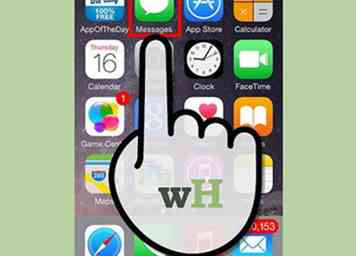 1 Ouvrez les messages SMS que vous souhaitez imprimer. Allumez votre iPhone et accédez à la zone «SMS» pour charger les messages texte que vous souhaitez transférer sur votre ordinateur.
1 Ouvrez les messages SMS que vous souhaitez imprimer. Allumez votre iPhone et accédez à la zone «SMS» pour charger les messages texte que vous souhaitez transférer sur votre ordinateur. -
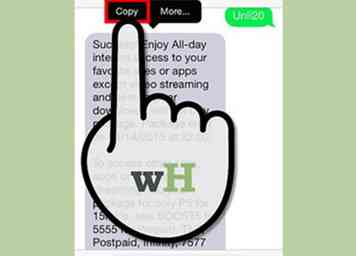 2 Sélectionnez et copiez les messages texte. Appuyez sur le bouton "Copier" pour copier le texte du message dans le presse-papier. Maintenez votre doigt dessus jusqu'à ce que "Copier / Plus" apparaisse.
2 Sélectionnez et copiez les messages texte. Appuyez sur le bouton "Copier" pour copier le texte du message dans le presse-papier. Maintenez votre doigt dessus jusqu'à ce que "Copier / Plus" apparaisse. -
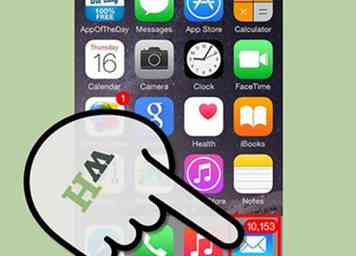 3 Entrez votre adresse email. Ouvrez l'application "Mail" sur votre iPhone, démarrez l'application de messagerie et entrez l'adresse e-mail. Il peut même s'agir de la même adresse que vous utilisez pour envoyer le message si vous n'avez qu'un seul compte.
3 Entrez votre adresse email. Ouvrez l'application "Mail" sur votre iPhone, démarrez l'application de messagerie et entrez l'adresse e-mail. Il peut même s'agir de la même adresse que vous utilisez pour envoyer le message si vous n'avez qu'un seul compte. -
 4 Envoyer un email à vous-même. Allez dans la section d'édition et cliquez sur «coller» dans le menu disponible pour entrer le texte dans les messages. Cliquez ensuite sur «Envoyer» pour envoyer le message.
4 Envoyer un email à vous-même. Allez dans la section d'édition et cliquez sur «coller» dans le menu disponible pour entrer le texte dans les messages. Cliquez ensuite sur «Envoyer» pour envoyer le message. -
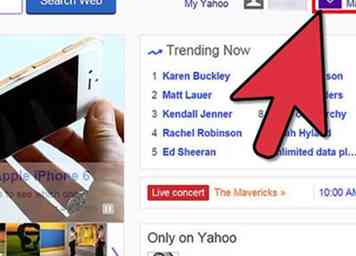 5 Imprimer des messages texte. Chargez votre compte de messagerie sur votre ordinateur et copiez le message que vous venez de vous envoyer. Ouvrez un programme de traitement de texte, collez-le et imprimez-le sur votre imprimante locale.
5 Imprimer des messages texte. Chargez votre compte de messagerie sur votre ordinateur et copiez le message que vous venez de vous envoyer. Ouvrez un programme de traitement de texte, collez-le et imprimez-le sur votre imprimante locale.
Méthode deux sur trois:
Faire une capture d'écran pour les messages
-
 1 Ouvrez la conservation des messages SMS. Vous souhaiterez naviguer vers les messages texte que vous souhaitez exporter depuis votre iPhone.
1 Ouvrez la conservation des messages SMS. Vous souhaiterez naviguer vers les messages texte que vous souhaitez exporter depuis votre iPhone. -
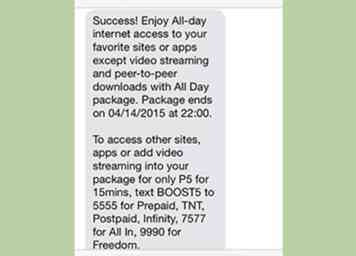 2 Appuyez simultanément sur les boutons “Home” et “Sleep / Wake” et relâchez-les.
2 Appuyez simultanément sur les boutons “Home” et “Sleep / Wake” et relâchez-les. -
 3 Vérifiez votre pellicule. La capture d'écran est ajoutée à la pellicule dans l'application Photos. Si vous prenez une capture d'écran avec succès, vous entendrez un clic indiquant que le téléphone a enregistré la capture d'écran.
3 Vérifiez votre pellicule. La capture d'écran est ajoutée à la pellicule dans l'application Photos. Si vous prenez une capture d'écran avec succès, vous entendrez un clic indiquant que le téléphone a enregistré la capture d'écran.
Méthode trois sur trois:
Programme gratuit iTunes Backup Extractor
-
 1 Sauvegardez votre iPhone avec iTunes. Comme le programme gratuit est conçu pour extraire des données de la sauvegarde iTunes, vous devez d'abord sauvegarder votre iPhone. Lancez simplement iTunes et allez dans Fichier> Périphériques> Restaurer à partir de la sauvegarde.
1 Sauvegardez votre iPhone avec iTunes. Comme le programme gratuit est conçu pour extraire des données de la sauvegarde iTunes, vous devez d'abord sauvegarder votre iPhone. Lancez simplement iTunes et allez dans Fichier> Périphériques> Restaurer à partir de la sauvegarde. -
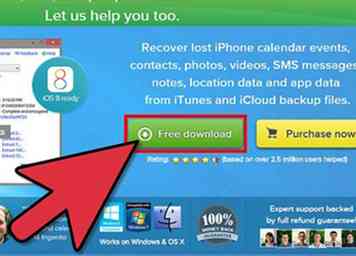 2 Téléchargez et exécutez le programme gratuit iTunes Backup Extractor. Recherchez le programme gratuit sur Google. Généralement, le fichier de téléchargement est d'environ 15 Mo. L'installation prend quelques minutes.
2 Téléchargez et exécutez le programme gratuit iTunes Backup Extractor. Recherchez le programme gratuit sur Google. Généralement, le fichier de téléchargement est d'environ 15 Mo. L'installation prend quelques minutes. -
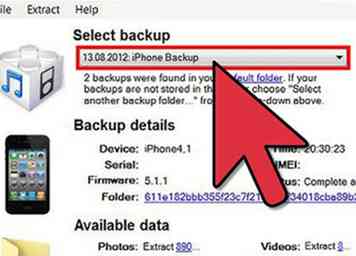 3 Sélectionnez une sauvegarde sur votre ordinateur. Si vous avez plusieurs sauvegardes sur ordinateur, le programme les détectera automatiquement. Choisissez celui que vous venez de sauvegarder et appuyez sur «Suivant» pour passer à l'étape suivante.
3 Sélectionnez une sauvegarde sur votre ordinateur. Si vous avez plusieurs sauvegardes sur ordinateur, le programme les détectera automatiquement. Choisissez celui que vous venez de sauvegarder et appuyez sur «Suivant» pour passer à l'étape suivante. -
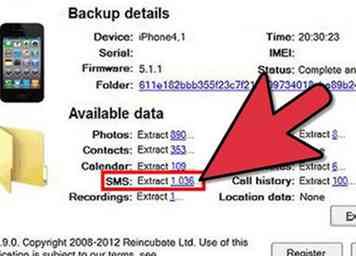 4 Analyse des pièces jointes aux messages et aux messages. Par défaut, ce programme analyse tous les types de fichiers sur l'iPhone. Pour économiser du temps de traitement, vous pouvez sélectionner les pièces jointes aux messages / messages et cliquer sur «Suivant» pour continuer. De plus, vous ne pouvez rien faire d'autre que cliquer sur «Suivant».
4 Analyse des pièces jointes aux messages et aux messages. Par défaut, ce programme analyse tous les types de fichiers sur l'iPhone. Pour économiser du temps de traitement, vous pouvez sélectionner les pièces jointes aux messages / messages et cliquer sur «Suivant» pour continuer. De plus, vous ne pouvez rien faire d'autre que cliquer sur «Suivant». -
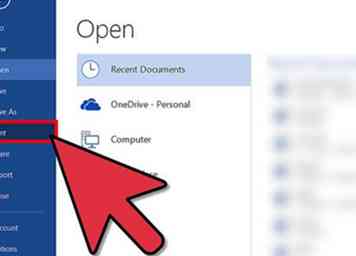 5 Imprimer des messages texte. Dans le résultat de l'analyse, les pièces jointes des messages et des messages doivent figurer dans la liste, vous pouvez les prévisualiser en les tapant un par un et en choisissant les messages à imprimer. En outre, vous pouvez cliquer sur «Récupérer» pour transférer des messages texte sur l’ordinateur et les enregistrer où vous voulez.
5 Imprimer des messages texte. Dans le résultat de l'analyse, les pièces jointes des messages et des messages doivent figurer dans la liste, vous pouvez les prévisualiser en les tapant un par un et en choisissant les messages à imprimer. En outre, vous pouvez cliquer sur «Récupérer» pour transférer des messages texte sur l’ordinateur et les enregistrer où vous voulez.
Facebook
Twitter
Google+
 Minotauromaquia
Minotauromaquia
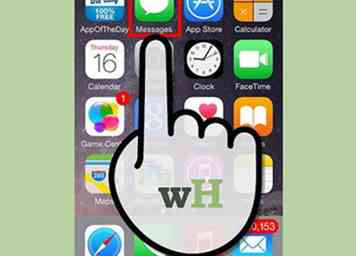 1 Ouvrez les messages SMS que vous souhaitez imprimer. Allumez votre iPhone et accédez à la zone «SMS» pour charger les messages texte que vous souhaitez transférer sur votre ordinateur.
1 Ouvrez les messages SMS que vous souhaitez imprimer. Allumez votre iPhone et accédez à la zone «SMS» pour charger les messages texte que vous souhaitez transférer sur votre ordinateur. 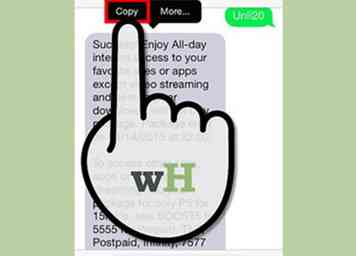 2 Sélectionnez et copiez les messages texte. Appuyez sur le bouton "Copier" pour copier le texte du message dans le presse-papier. Maintenez votre doigt dessus jusqu'à ce que "Copier / Plus" apparaisse.
2 Sélectionnez et copiez les messages texte. Appuyez sur le bouton "Copier" pour copier le texte du message dans le presse-papier. Maintenez votre doigt dessus jusqu'à ce que "Copier / Plus" apparaisse. 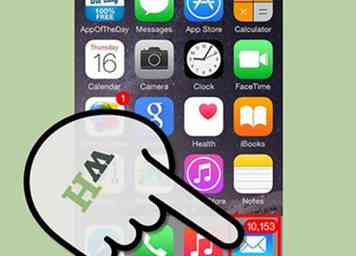 3 Entrez votre adresse email. Ouvrez l'application "Mail" sur votre iPhone, démarrez l'application de messagerie et entrez l'adresse e-mail. Il peut même s'agir de la même adresse que vous utilisez pour envoyer le message si vous n'avez qu'un seul compte.
3 Entrez votre adresse email. Ouvrez l'application "Mail" sur votre iPhone, démarrez l'application de messagerie et entrez l'adresse e-mail. Il peut même s'agir de la même adresse que vous utilisez pour envoyer le message si vous n'avez qu'un seul compte.  4 Envoyer un email à vous-même. Allez dans la section d'édition et cliquez sur «coller» dans le menu disponible pour entrer le texte dans les messages. Cliquez ensuite sur «Envoyer» pour envoyer le message.
4 Envoyer un email à vous-même. Allez dans la section d'édition et cliquez sur «coller» dans le menu disponible pour entrer le texte dans les messages. Cliquez ensuite sur «Envoyer» pour envoyer le message. 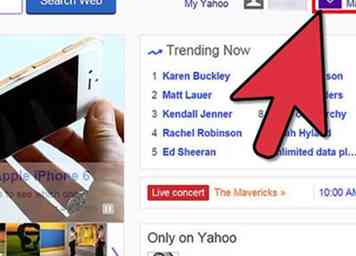 5 Imprimer des messages texte. Chargez votre compte de messagerie sur votre ordinateur et copiez le message que vous venez de vous envoyer. Ouvrez un programme de traitement de texte, collez-le et imprimez-le sur votre imprimante locale.
5 Imprimer des messages texte. Chargez votre compte de messagerie sur votre ordinateur et copiez le message que vous venez de vous envoyer. Ouvrez un programme de traitement de texte, collez-le et imprimez-le sur votre imprimante locale.  1 Ouvrez la conservation des messages SMS. Vous souhaiterez naviguer vers les messages texte que vous souhaitez exporter depuis votre iPhone.
1 Ouvrez la conservation des messages SMS. Vous souhaiterez naviguer vers les messages texte que vous souhaitez exporter depuis votre iPhone. 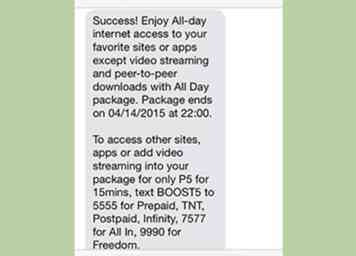 2 Appuyez simultanément sur les boutons “Home” et “Sleep / Wake” et relâchez-les.
2 Appuyez simultanément sur les boutons “Home” et “Sleep / Wake” et relâchez-les.  3 Vérifiez votre pellicule. La capture d'écran est ajoutée à la pellicule dans l'application Photos. Si vous prenez une capture d'écran avec succès, vous entendrez un clic indiquant que le téléphone a enregistré la capture d'écran.
3 Vérifiez votre pellicule. La capture d'écran est ajoutée à la pellicule dans l'application Photos. Si vous prenez une capture d'écran avec succès, vous entendrez un clic indiquant que le téléphone a enregistré la capture d'écran.  1 Sauvegardez votre iPhone avec iTunes. Comme le programme gratuit est conçu pour extraire des données de la sauvegarde iTunes, vous devez d'abord sauvegarder votre iPhone. Lancez simplement iTunes et allez dans Fichier> Périphériques> Restaurer à partir de la sauvegarde.
1 Sauvegardez votre iPhone avec iTunes. Comme le programme gratuit est conçu pour extraire des données de la sauvegarde iTunes, vous devez d'abord sauvegarder votre iPhone. Lancez simplement iTunes et allez dans Fichier> Périphériques> Restaurer à partir de la sauvegarde. 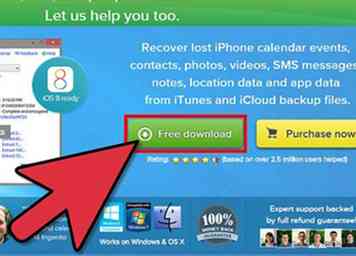 2 Téléchargez et exécutez le programme gratuit iTunes Backup Extractor. Recherchez le programme gratuit sur Google. Généralement, le fichier de téléchargement est d'environ 15 Mo. L'installation prend quelques minutes.
2 Téléchargez et exécutez le programme gratuit iTunes Backup Extractor. Recherchez le programme gratuit sur Google. Généralement, le fichier de téléchargement est d'environ 15 Mo. L'installation prend quelques minutes. 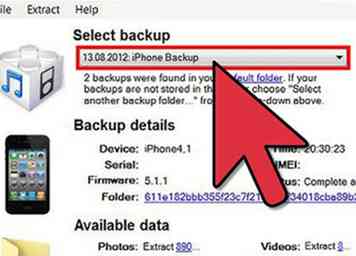 3 Sélectionnez une sauvegarde sur votre ordinateur. Si vous avez plusieurs sauvegardes sur ordinateur, le programme les détectera automatiquement. Choisissez celui que vous venez de sauvegarder et appuyez sur «Suivant» pour passer à l'étape suivante.
3 Sélectionnez une sauvegarde sur votre ordinateur. Si vous avez plusieurs sauvegardes sur ordinateur, le programme les détectera automatiquement. Choisissez celui que vous venez de sauvegarder et appuyez sur «Suivant» pour passer à l'étape suivante. 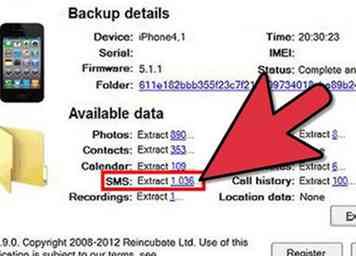 4 Analyse des pièces jointes aux messages et aux messages. Par défaut, ce programme analyse tous les types de fichiers sur l'iPhone. Pour économiser du temps de traitement, vous pouvez sélectionner les pièces jointes aux messages / messages et cliquer sur «Suivant» pour continuer. De plus, vous ne pouvez rien faire d'autre que cliquer sur «Suivant».
4 Analyse des pièces jointes aux messages et aux messages. Par défaut, ce programme analyse tous les types de fichiers sur l'iPhone. Pour économiser du temps de traitement, vous pouvez sélectionner les pièces jointes aux messages / messages et cliquer sur «Suivant» pour continuer. De plus, vous ne pouvez rien faire d'autre que cliquer sur «Suivant». 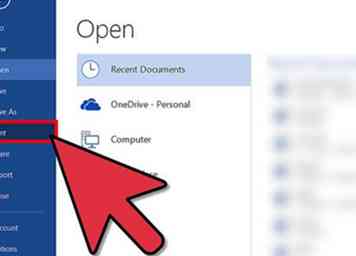 5 Imprimer des messages texte. Dans le résultat de l'analyse, les pièces jointes des messages et des messages doivent figurer dans la liste, vous pouvez les prévisualiser en les tapant un par un et en choisissant les messages à imprimer. En outre, vous pouvez cliquer sur «Récupérer» pour transférer des messages texte sur l’ordinateur et les enregistrer où vous voulez.
5 Imprimer des messages texte. Dans le résultat de l'analyse, les pièces jointes des messages et des messages doivent figurer dans la liste, vous pouvez les prévisualiser en les tapant un par un et en choisissant les messages à imprimer. En outre, vous pouvez cliquer sur «Récupérer» pour transférer des messages texte sur l’ordinateur et les enregistrer où vous voulez.